苹果手机是目前市场上最为流行的智能手机之一,其操作系统iOS也备受用户喜爱。而在日常使用中许多用户可能会遇到一些小问题,例如如何将iPhone手势按钮显示为屏幕上的小方块图标。针对这一问题,我们将在下面进行介绍,帮助大家更好地使用苹果手机。
iphone手势按钮如何显示屏幕上的小方块图标?
具体方法:
1.打开手机主屏幕,点击进入设置;
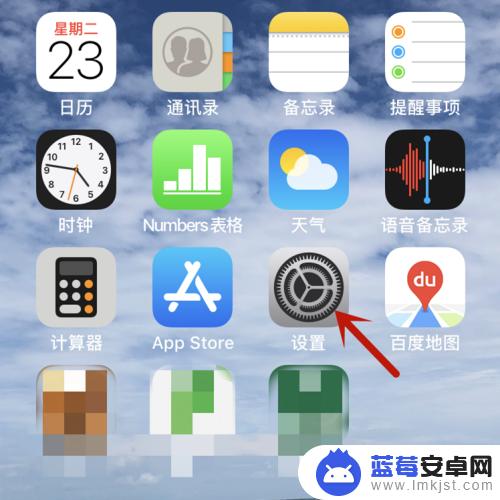
2.在设置界面中找到通用功能,点击进入通用选项;
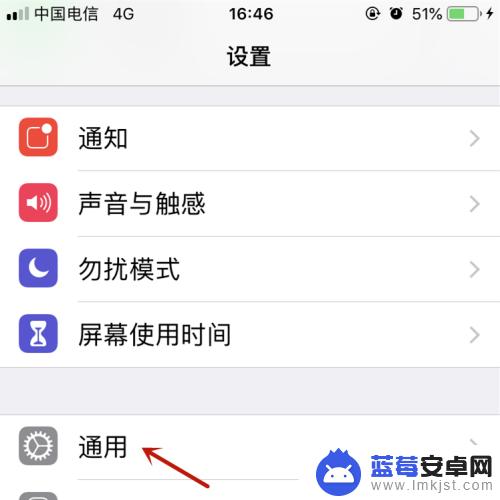
3.在通用界面中找到辅助功能,点击进入;
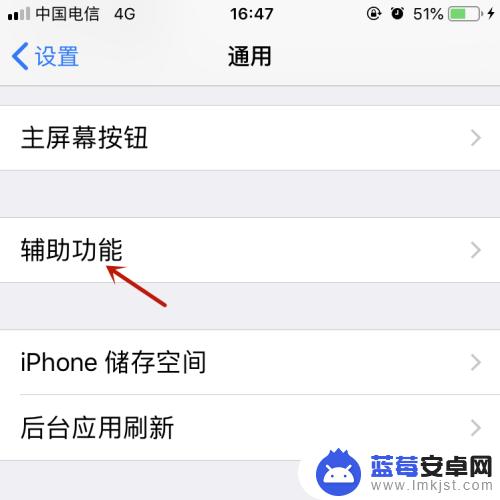
4.在辅助功能界面中找到辅助触控,此时为关闭状态,点击进入;
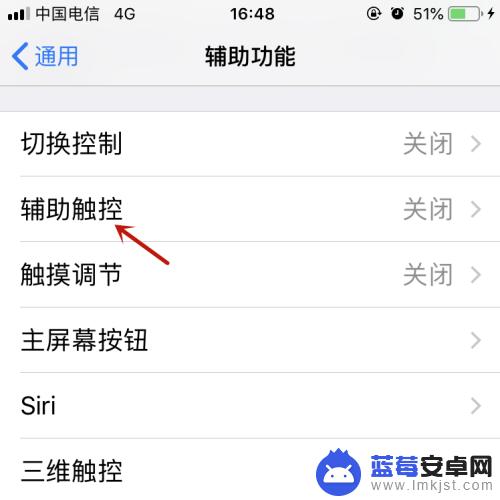
5.将辅助触控后面的开关向右滑动打开,按键变为绿色;
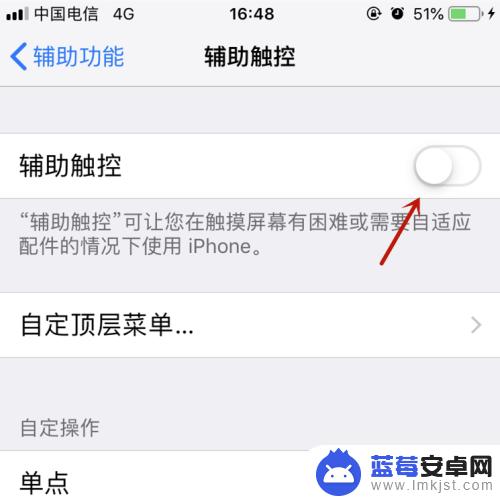
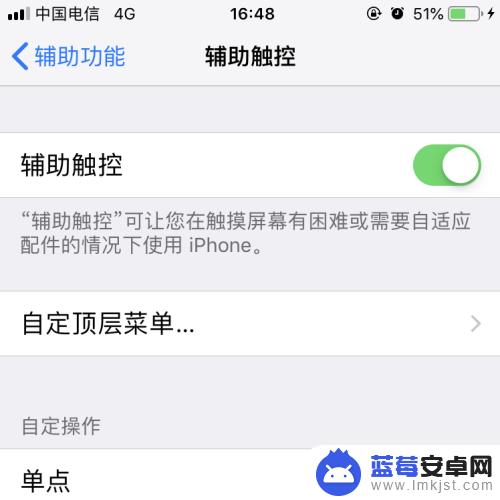
6.退出设置界面,此时可以看到主屏幕上已经出现了小方块图标手势按钮啦!

总而言之,苹果手机连接小方非常简单,只需打开小方 APP,并按照提示进行操作即可。而 iPhone 手势按钮展示小方块图标的方法也很简单,只需在设置中启用“手势按钮”,就能在屏幕上显示该图标了。苹果手机因其简洁易用的特点受到越来越多人的喜爱,不断为用户带来更多便利。












